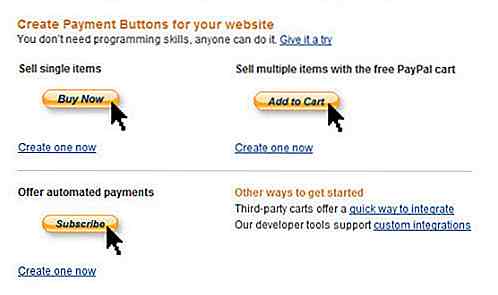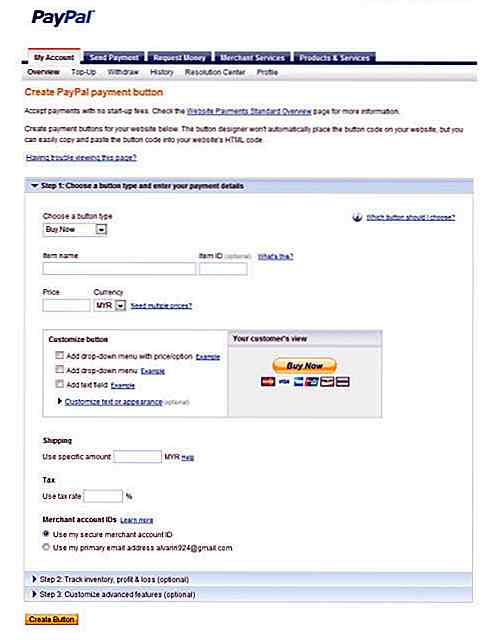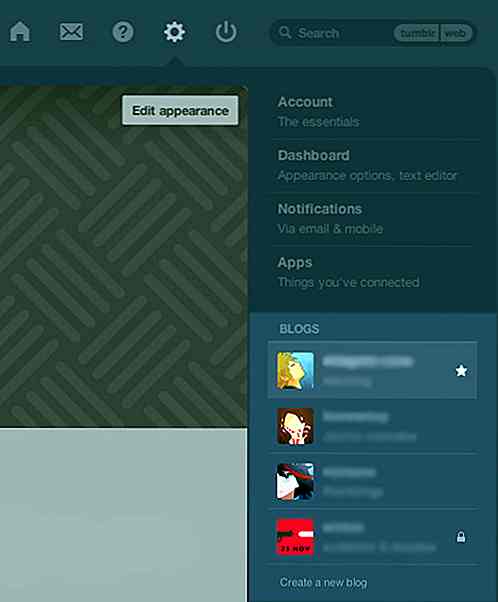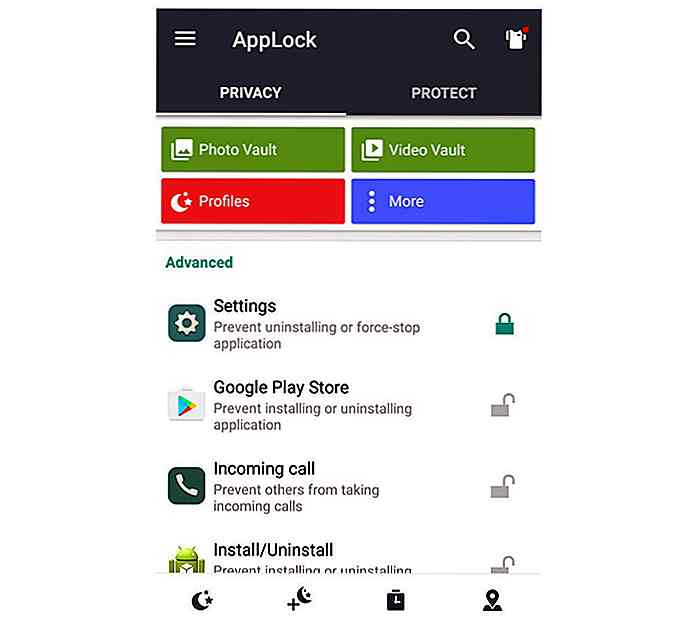no.hideout-lastation.com
no.hideout-lastation.com
10 mest stilte spørsmål om PayPal
Hvis du foretar pengeoverføring eller betaling via Internett, bør du være kjent med navnet PayPal. PayPal er en av de sikreste og mest praktiske måtene å utføre monetære transaksjoner på nettet. Men det blir sagt, det er fortsatt mange brukere som har problemer og spørsmål som bruker PayPal hver dag.
Det er viktig å forstå hvordan PayPal fungerer; En person som vet hvordan tjenesten fungerer vil gjøre transaksjonene dine raskt og trygt, men hvis du ikke gjør det, kan du ende opp med å miste unødvendige transaksjonsgebyrer eller møte uforutsette vanskeligheter som krever oppmerksomhet fra PayPal Support.
Hvis du har problemer med å forstå noen problemer med PayPal, håper vi dette vil hjelpe deg med å fjerne noen skyer. Her er 10 mest stilte spørsmål om PayPal sammen med løsninger og noen nyttige linker.
Snarvei til:
- PayPal-kontotyper
- Nettkjøp vs. Personlige Betalinger
- Bruke kredittkort med PayPal
- Uttrekk til kredittkort og / eller bankkonto
- Topp-up PayPal-konto
- Motta kredittkortbetalinger; Er det gratis?
- Opprette PayPal-betalingsknapp
- PayPal valutakurs
- Slår på PayPal i online kredittkort swipe maskin
- Legge til nye valutaer
1. Hvilken PayPal-konto type skal jeg få?
I et nøtteskall er det tre hovedtyper av PayPal-kontoer: Personlig, Premier, Forretninger . Men det er også en Student- konto, som kan opprettes under en av de tre ovennevnte kontotyper.
Lurer du på hvilken du skal få? Her er noen egenskaper av hver:
| Personlig konto | Premier-konto | Bedriftskonto |
| Ingen transaksjonsgebyrer for betalinger via eChecks, Instant Transfer, PayPal-saldo. | E-handel selgere med høyere transaksjonsvolum / trenger å godta kredittkortbetalinger. | Egnet for bedriftseier (e). |
| Høyere transaksjonsgebyrer når du mottar penger fra kredittkort / debetkort. | Transaksjonsgebyr når du mottar betalinger. | Transaksjonsgebyr når du mottar betalinger. |
| Begrenset støtte til PayPal-selgertjenester. | Ubegrenset kredittkortbetalinger. | Ubegrenset kredittkortbetalinger. |
| Lavere avgifter involvert hvis mottar penger fra kreditt / debetkort. | Lavere avgifter involvert hvis mottar penger fra kreditt / debetkort. | |
| Full støtte til PayPal-selgertjenester. | Full støtte til PayPal-selgertjenester. | |
| PayPal debetkort tilgjengelig. | PayPal debetkort tilgjengelig. | |
| Støtter tilgang til flere brukere. |
Studentkonto
På toppen av Personal, Premier og Business- konto. PayPal tillater også en å åpne en studenttype-konto. Den kan åpnes av foreldrene for tenåringen, eller kan brukes av tenåringen selv så lenge de er 13 år og eldre.
Lær mer om PayPal Studentkonto.
[Tilbake til toppen]
2. Nettkjøp vs. Personlige Betalinger - Hva er forskjellene?
Fra PayPal-perspektivet kan betalinger (penger) sendes på to måter. Du kan enten sende dem som Online-kjøp, eller Personlige Betalinger og transaksjonsgebyr kan bli brukt.
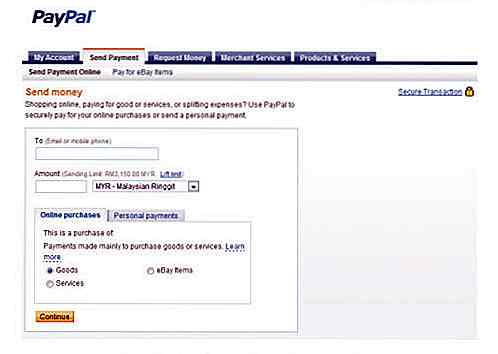
| Personlige betalinger | Online kjøp |
| Det er gratis å sende / motta penger så lenge de er fra PayPal-saldo / bankkonto. | Det er gratis å foreta betaling fra PayPal-konto for kjøp av varer / tjeneste. |
| Transaksjonsgebyr på 2, 9% + $ 0, 30 når penger kommer fra kredittkort. | Transaksjonsgebyr på 1, 9% til 2, 9% + $ 0, 30 belastes på mottakerens slutt. |
| Sender får å avgjøre hvem som bærer transaksjonsgebyret. | Mottakeren kan søke om lavere handelsskattesats. |
I tillegg til disse, hvis transaksjonen krever valutaveksling, vil tilleggsavgifter også bli brukt.
Lær mer om PayPal-innenlandsk utbetaling vs. internasjonale betalinger.
[Tilbake til toppen]
3. Hvordan bruke et kredittkort med PayPal?
PayPal støtter alle større kredittkort - MasterCard, Discover, American Express (mindre gunstig) og Visa. Ved å koble kredittkortet ditt til PayPal-kontoen kan du betale og sende PayPal-balanse til ditt kredittkort.
Følg disse trinnene for å legge til kredittkortet ditt:
- Logg inn på PayPal-konto.
- Gå til Min konto -> Profil
- Velg Legg til / rediger kredittkort
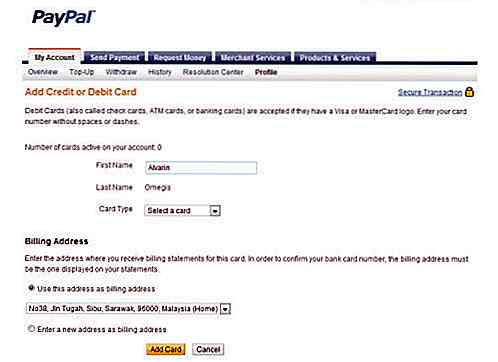
Kredittkortbekreftelsesprosess
Som en del av verifikasjonsprosessen vil PayPal gjøre et minimum refunderbart gebyr til kortet ditt for å generere en 4-sifret PayPal-kode som vil bli brukt til å fullføre kredittkortbekreftelse.
I kredittkortoppstillingen får du den 4-sifrede PayPal-koden der beskrivelsesfeltet starter med ordet "PayPal" eller "PP" .
Når du har fått koden, logg inn på PayPal-kontoen din og gå til "Oversikt" og klikk på "Bekreft debit eller kredittkort" ved å taste inn den 4-sifrede PayPal-koden for å fullføre kredittkortbekreftelsen.
Innen 24 timer vil minimumsbeløpet som belastes for å generere 4-sifret PayPal-kode, bli refundert til PayPal-kontoen din.
[Tilbake til toppen]
4. Hvordan trekkes tilbake til kredittkort og / eller bankkonto?
PayPal har ulike måter for deg å betale og få betalt avhengig av landet ditt. For enkelte land kan du legge til en lokal bank og få penger til å trekke tilbake til bankkontoen din. for noen kan du bare trekke tilbake til en amerikansk bankkonto eller forespørsel om sjekkbetaling.
Husk å sjekke med denne listen først før du prøver å trekke tilbake.
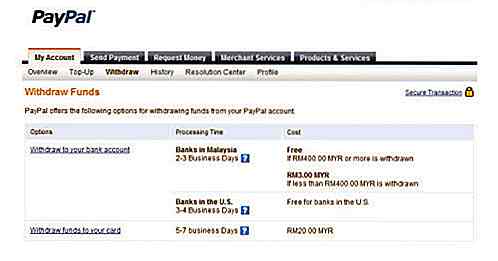
Trekk til bankkonto
- Gå til "Min konto"> "Trekk ut".
- Klikk "Trekk penger til bankkontoen din".
- Skriv inn bankinformasjonen din og klikk "Fortsett".
- Klikk på "Send".
Det vil ta 5-7 dager å overføre fondet til bankkontoen din. PayPal personlige konto medlemmer er begrenset til å trekke mer enn $ 500, 00 per måned.
Trekk til kort
- Gå til "Min konto" - "Trekk ut".
- Klikk på "Trekk penger til bankkortet ditt".
- Skriv inn beløpet og velg et kredittkort for å motta betaling.
Denne transaksjonen vil normalt ta 5-7 dager . Men lengden på tiden kan påvirkes av kortutstederens retningslinjer. Uttak til ditt kort må oppfylle et minimumsbeløp for uttak.
PayPal belaster et gebyr for uttak til kortet ditt. Valutakursomregning kan også gjelde.
[Tilbake til toppen]
5. Hvordan overfører du PayPal-konto?
Det er enkelt å fylle opp PayPal-kontoen din - legger til flere midler for å øke utgiftsgrensen. Oppfylling av PayPal-kontoen din er gratis, men kostnader kan gjelde av din lokale bank.
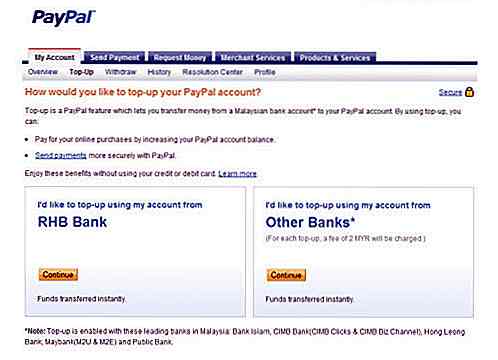
Slik oppdaterer du PayPal-kontoen din, i tre enkle trinn:
- Gå til "Min konto"> "Topp opp".
- Velg banken din og klikk "Fortsett".
- Du blir omdirigert til en side for å fylle ut toppbeløpet. Hvis du vil fylle opp amerikanske dollar, fyll ut det nøyaktige beløpet og klikk på "Beregn" for å oppdatere / oppdatere summen i landverdien.
Det kan ta opptil 1-3 dager, avhengig av banken din, for å motta tilleggsbetaling i PayPal-kontoen din. Du har ikke lov til å fylle opp for andre; bankkonto og PayPal-konto må dele den samme personens navn for å kunne utføre en tilleggsoppgave.
[Tilbake til toppen]
6. Hvordan mottar kreditt / debetkort betalinger via PayPal? Er det gratis?
Du har en PayPal-konto, du spikret en avtale, men hvordan skal kunden eller klienten betale deg? PayPal gir tre alternativer du kan fakturere eller be om betaling, henholdsvis følgende:
Jeg - Nettsted Betalingsstandard
Nettsted Betalinger Standard er en rask og enkel måte å begynne å godta kredittkortbetaling på Internett. Den lar deg legge til ulike typer knapper på nettstedet ditt, og sørge for at kunden / kundene sender betaling i følgende modus:
- Kjøp nå, slik at kunden / kunden kan betale deg umiddelbart.
- Velg flere varer, legg til i handlekurven, og sjekk ut senere.
- Abonner og send inn betalinger i tilbakevendende modus (hver dag, uke eller måned).
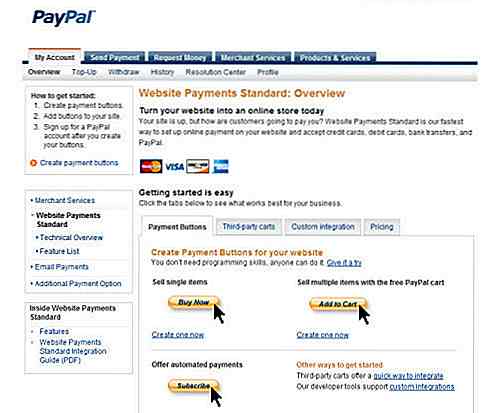
II - E-postbetalinger
PayPal E-postbetalinger gir deg mulighet til å be om betaling fra dine kunder via e-post. Det er en sikker og rask måte å godta PayPal-betalinger online, bankbetaling eller kredittkortbetaling. Kundene dine kan enkelt gjøre betalingen med ett klikk.
En lav transaksjonsavgift belastes for å motta betaling via PayPal E-postbetalinger. Pass på at du sjekker ut de komplette funksjonene i PayPal-e-postbetalinger også.
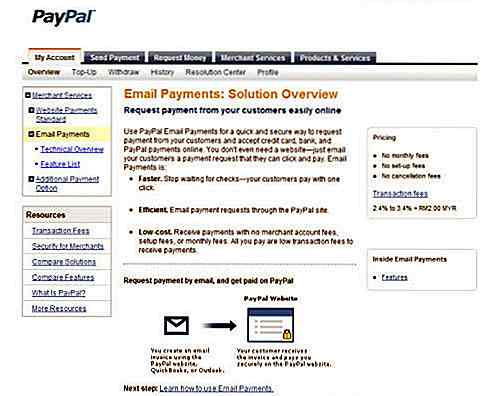
III - Legge til PayPal som tilleggsalternativ for betaling
Ved å legge til PayPal som et ekstra betalingsalternativ på nettstedet ditt, gir du klient / kunde et alternativ til å betale via PayPal direkte fra nettstedet ditt. Dette er en enkel og praktisk metode for å be om betaling.
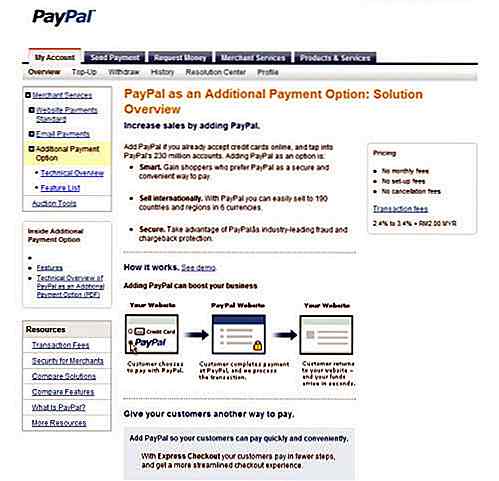
Husk at høyere gebyrer vil bli belastet for personlig PayPal-konto for å motta betaling fra et debetkort eller kredittkort.
Hvis du har en bedrift / premierkonto, kan du motta kredittkortbetalinger fra kjøpere selv om de ikke er PayPal-brukere. Ingen PayPal-kontoregistrering er nødvendig for betalingsmottakere.
[Tilbake til toppen]
7. Hvordan oppretter du en PayPal-betalingsknapp?
Dette er en av metodene som er omtalt i det ovennevnte "Hvordan mottar kreditt / debetkort betalinger via PayPal?" men jeg har bestemt meg for å bryte den ned og gå inn i flere detaljer, da dette er et av de mest stilte spørsmålene om PayPal.
Å lage en PayPal-knapp er enkelt, og trinnet er som følger:
- Logg inn på PayPal-kontoen din.
- Gå til "Merchant Services", velg "Nettsted Betalingsstandarder" til venstre.
- Velg en av de 3 knappene (modus) hvordan du liker betalinger som skal gjøres. Eg. Kjøp nå, Legg i handlekurv eller Abonner .
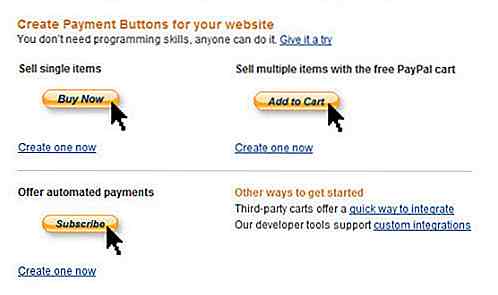
- Velg en knappetype og skriv inn betalingsinformasjonen din.
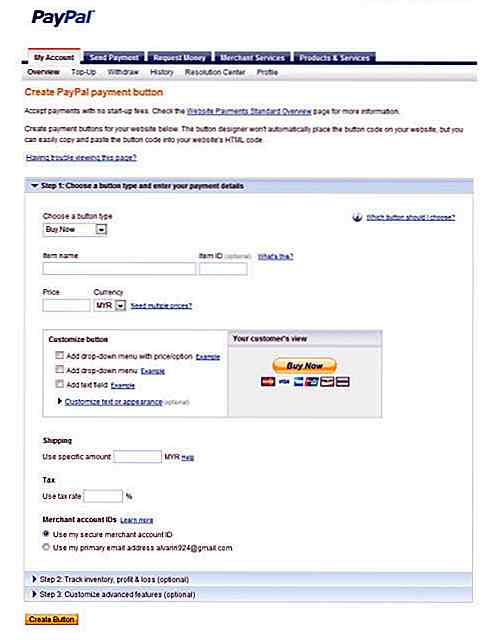
- Fyll inn valgfri informasjon for varenavn, varenavn, pris, valuta og tilpasse avanserte funksjoner. Fullfør prosessen ved å klikke "Opprett knapp" nederst på siden.
Merk: Du kan enten klikke "Velg kode" for å velge all knappekode, og deretter kopiere koden og lim inn på nettstedet ditt, eller send betalingslinken via e-post.
[Tilbake til toppen]
8. Er PayPal valutakurs samme med lokale banker?
PayPals valutakurs er alltid høyere enn markeds- og bankrenter. Det er utelukkende hvordan PayPal fortjener tjenester de tilbyr.
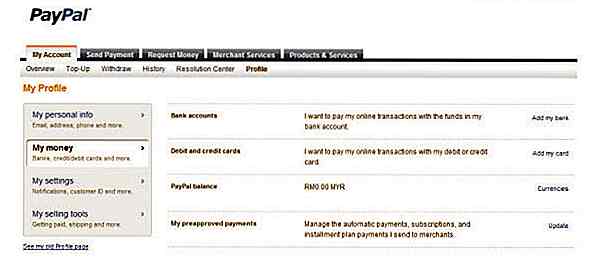
Du finner PayPals valutakurser med trinnene nedenfor:
- Gå til "Min konto"> "Profil".
- Til venstre på siden klikker du på "Mine penger".
- Klikk på "Valuta" ved siden av PayPal-saldo.
Velg en valuta hvis du har mer enn én valuta i PayPal-kontoen din. Skriv inn det nøyaktige beløpet, valutavekslene og klikk "Beregn". Valutakursen vil bli vist med det totale beløpet og PayPal-valutakursen.
[Tilbake til toppen]
9. Hvordan snu PayPal til en online kredittkort swipe maskiner?
PayPal Virtual Terminal er et online kredittkort swipe maskiner; Kort sagt, det gjør at du kan slå datamaskinen til en kredittkortterminal, legge inn bestillinger og begynne å lade kundene dine. Du vil bli forsynt med en kort swiper (USB) for å koble deg direkte til datamaskinen din ved vellykket bruk av tjenesten.
Denne funksjonen er kun tilgjengelig for Premier- og Business-type-kontoer.
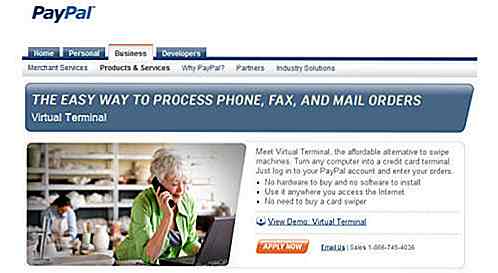
Med PayPal Virtual Terminal kan du bestille via post, fax eller telefon. Bare logg inn på PayPal-kontoen din og skriv inn den oppgitte kredittkortinformasjonen. Det fungerer hvor som helst så lenge du har tilgang til Internett. Flertallet av kredittkort aksepteres, og betalingen når kontoen din på fly.
[Tilbake til toppen]
10. Hvordan legge til nye valutaer i min PayPal-konto?
Klikk på "Profil", og deretter "Mine penger" til venstre for siden. Deretter klikker du på "Valuta" ved siden av PayPal-saldoen.
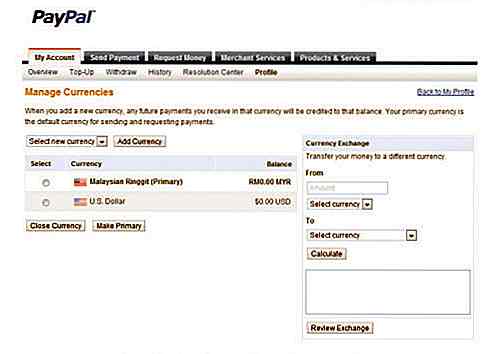
I delen Administrer valuta kan du legge til en ny valuta, og eventuell fremtidig betaling du mottar i den aktuelle valutaen, blir kreditert den aktuelle saldoen. Din primære valuta er standardverdien for å sende og be om betaling.
[Tilbake til toppen]
referanser
- 10 Helt nyttig PayPal Tips og triks du bør vite
- Slik bruker du PayPal: Grunnleggende og utover
- 17 poeng hver PayPal-kontoinnehaver burde vite
- Hvordan PayPal fungerer
- PayPal brukerstøtte
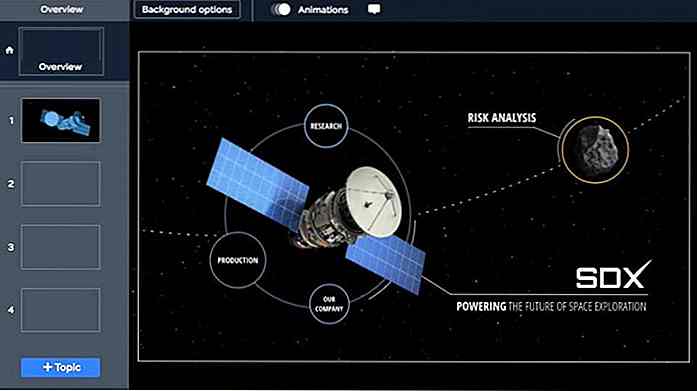
10 Presentasjonsverktøy for å vinne over målgruppen din
PowerPoint er et av de mest populære presentasjonsverktøyene. Det mangler imidlertid interaktive funksjoner, uten hvilken presentasjonen din kan bli kjedelig nok til å lede folk til kjedsomhet. Vel, det er den siste tingen du ønsker mens du lager en presentasjon, ikke sant?Ikke bekymre deg, la meg introdusere deg til kraftige, men engasjerende presentasjonsskapere. Ve
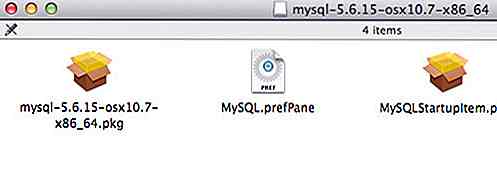
Oppsett PHP, Apache og MySQL i Mac uten MAMP - Del II
I den tidligere opplæringen av denne serien har vi konfigurert Apache og PHP, og dermed kan vi kjøre .php filer på vår lokale server. Som en oppfølging skal vi nå installere og sette MySQL opp som vi skal bruke til databasen.La oss komme i gang.PHP Installer Heldigvis kommer MySQL i en form for .pkg i